업무상 통화할 일이 많은데 바쁘게 대화하다 보면 정작 중요한 내용은 기억하지 못하고 잊어버리는 경우가 종종 발생하기도 합니다.
이런 경우 갤럭시 통화 자동녹음 기능이 동작하여 알아서 기록해주기 때문에 다시 재생하여 듣고 내용을 상기 시기키도 하는데요, 저처럼 유용하게 활용할 수 있는 기능이라 알아두시면 좋을 것 같아 소개해드리려고 합니다.


가장 먼저 전화 앱을 열고 키패드 우측 상단에 점 3개를 터치합니다.
그리고, 4가지 메뉴 중에서 '설정'을 탭 합니다.

관련된 많은 설정 메뉴들이 나타나지만 여기서 두 번째 있는 '통화 녹음'을 선택해줍니다.

3가지 옵션이 나타나며 여기서 '통화 자동 녹음'을 터치하여 활성화시켜주면 바로 대화 내용이 휴대폰에 저장되게 됩니다.


해당 문구를 한번 더 터치하면 추가 선택할 수 있는 옵션이 나타납니다.
여기서 모든 번호 또는 특정 번호 등을 지정할 수 있습니다. 특별한 목적이 아니라면 그냥 모든 전화를 선택하는 게 좋습니다.
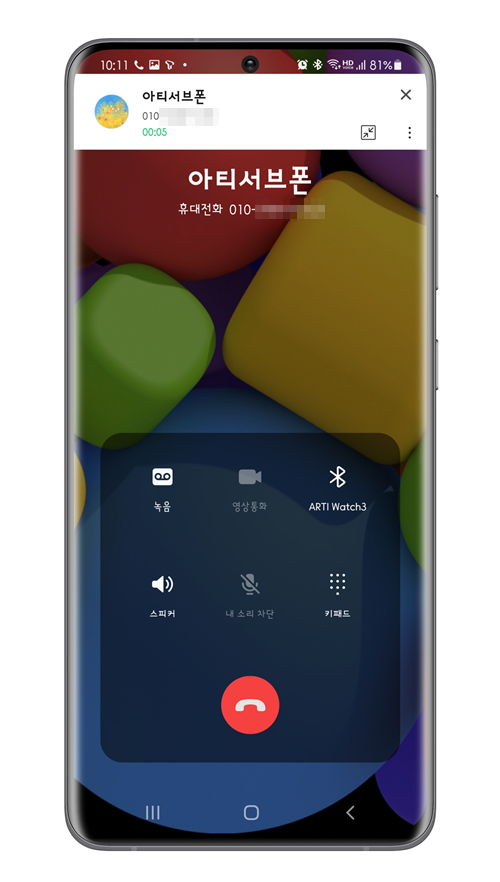
이제부터 상대방과 전화를 하게 되면 모든 내용이 기록되어 누구와 언제 연락했는지 확인할 수 있고 다시 듣기 할 수 있습니다.
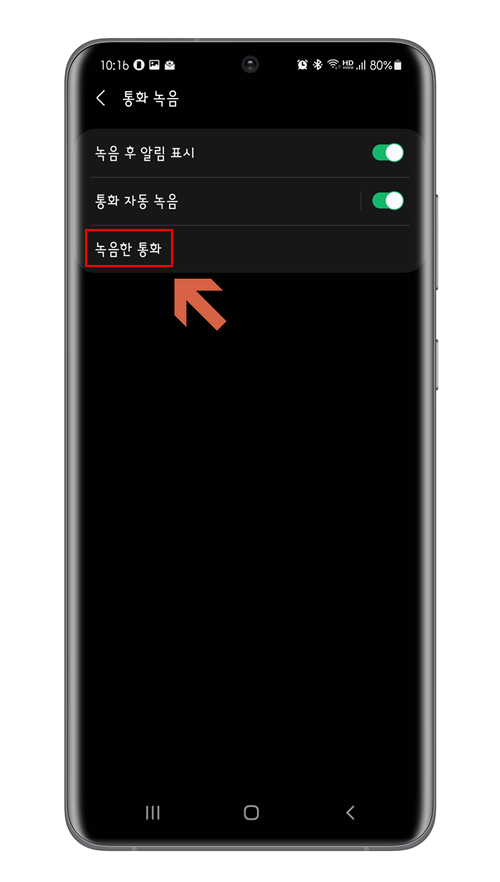
갤럭시 통화 자동녹음 내용을 듣고자 한다면 앞선 화면에서 '녹음한 통화'를 탭 하여 들어간 후 들을 수 있습니다.

전화한 대상자의 이름과 날짜, 시간으로 이름이 부여되기 때문에 쉽게 찾을 수 있습니다.
또한, '내장 메모리 - Call' 폴더에 저장되기 때문에 필요하다면 언제든 PC 등에 별도 저장해 둘 수 있습니다.
매우 편리하고 좋은 기능이니 아직 설정이 되어 있는지 그렇지 않은지 모르겠다면 확인해보시기 바랍니다.




댓글